GoogleカレンダーにGmailから予定を選択して追加することができます。メールからGoogleカレンダーに追加したい場合は便利です。
今回は、Gmailから手動でGoogleカレンダーに予定を追加する方法について紹介いたします。
Googleカレンダーの入力について
予定を入力する方法ですが、PCのGmailからメールを選択して追加することができます。メールから予定を追加したいときには便利です。
Googleカレンダーに追加する方法は、次のような方法になります。
- PCのWEBブラウザから選択して追加する
-
スマートフォンからTodoリストに追加する
スマートフォンのGmailからは、Googleカレンダーに手動で追加する項目がありません。ToDoリストとして登録して、カレンダーに表示することができます。どちらもGoogleカレンダーの指定した日時に表示することができます。
メールを選択して追加する
PCでWEBブラウザーで、Gmailを開きます。
予定に登録したいメールを開いて、次のアイコンをクリックします。
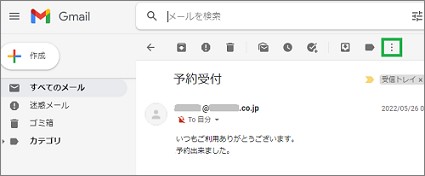
メニューが表示されるので、「予定を作成」をクリックします。
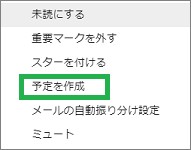
日時などの登録する内容を変更します。
自分のみで使用する場合は、「保存」をクリックします。
これで予定に追加が完了します。
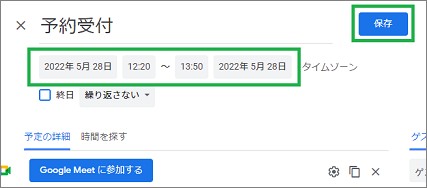
スマートフォンから登録する
予定の追加ですが、スマートフォンのアプリからは実施することができません。
スマートフォンで実施したい場合は、Todoリストに追加するとGoogleカレンダーに表示することができます。
スマートフォンでGmailアプリを起動して、登録したいメールを表示します。
画面右上のアイコンをタップします。
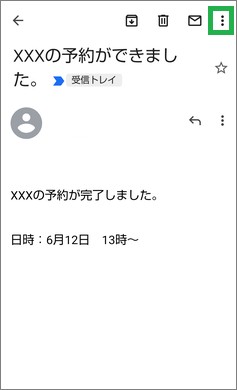
表示されたメニューで「ToDoリストに追加」をタップします。
あとは、追加されたToDoリストの日時を設定します。
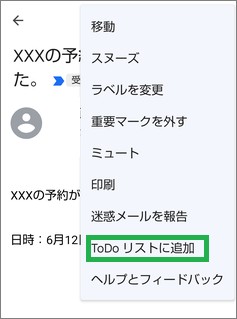
スマートフォンで、Googleカレンダーのアプリを表示します。
画面の左上にあるアイコンをタップします。
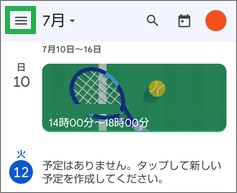
表示されたメニューで、ToDoリストにチェックを入れます。
これでToDoリストが、Googleカレンダーに表示されます。
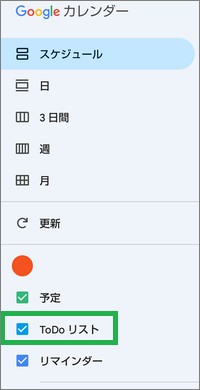
その他について
Windowsのカレンダーに表示する
Googleカレンダーですが、他のサービスやアプリ等と連携することができます。
Googleカレンダーに設定した予定を、他アプリから表示することができるので便利です。
注意点としては、GoogleのToDoリストはWindowsのカレンダーに表示することはできません。
Windows11のカレンダーから表示すると次のようになります。
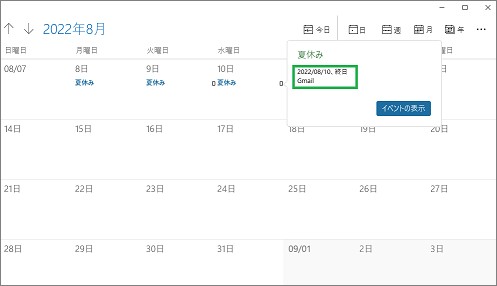
こちらで、WindowsのカレンダーでGoogleカレンダーを表示する方法について説明しています。
まとめ
今回は、Gmailから予定をGoogleカレンダーに追加する方法について紹介しました。メールから予定を追加すると、入力する手間が省けて、便利になると思います。
読んでいただき、ありがとうございます。
参考になりましたら、幸いです。


